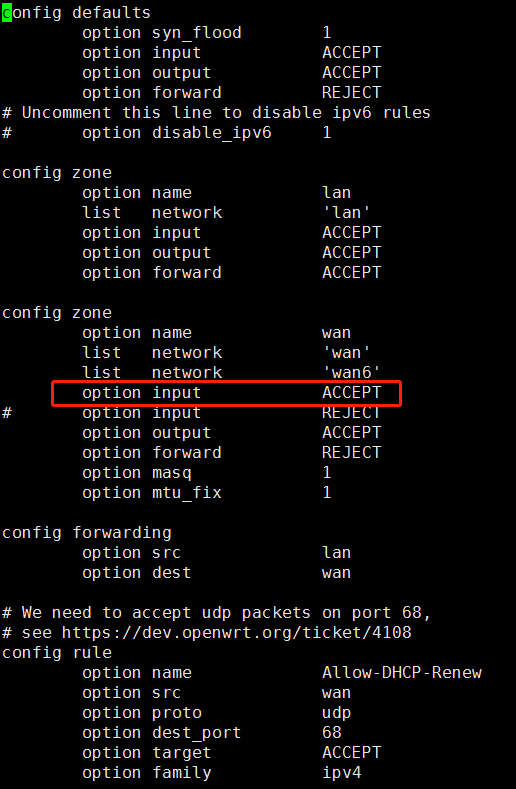openwrt与应用开发
一、参考网址
1) vi etc/config/network
重启网卡:/etc/init.d/network restart(等同于 service network restart)
9. OpenWrt系统配置UCI(sunke)
二、背景说明
1、openwrt源码目录:
openwrt/v19.07.2
2、主应用程序:
名称:fdsmic
包路径:package/xxx/fdsmic
源码路径: package/xxx/fdsmic/src/
3、编译:
注意:以下均为在源码根目录下操作, 即openwrt/v19.07.2/目录下
首次整体编译(编译整个openwrt):./build.sh
首次之后整理编译:make V=s (注:可以不加V=s,这样更清楚看到编译了哪些包)
整体清除:make distclean
单个应用程序编译:
编译:make package/xxx/fdsmic/compile V=s
清除:make package/xxx/fdsmic/clean V=s
编译生成的整体镜像目录:bin\targets\brcm2708\bcm2710\
单个程序的编译临时目录,如:build_dir\target-aarch64_cortex-a53_musl\fdsmic-1.0.0\fdsmic
单个程序的编译输出目录, 如:staging_dir\target-aarch64_cortex-a53_musl\root-brcm2708\usr\bin\fdsmic
4、源码的配置文件:
1、用于make menuconfig: package/xxx/fdsmic/Makefile
2、用于编译: package/xxx/fdsmic/src/CMakeLists.txt
三、实际操作
1、镜像烧写
1)命令:sudo dd if=openwrt-brcm2708-bcm2710-rpi-3-squashfs-factory.img of=/dev/sdd (/dev/sdd为sd卡盘符)
sd卡格式化命令: mkfs.vfat -I /dev/sdd (如果sd卡被mount了,需要先umount,否则不能格式化)
如何查看sd卡在ubuntu中的设备名称: 用dmesg | tail 命令来查看SD卡设备名称 (参考链接:Linux dd 命令具体用法)
注意: .gz为后缀的镜像文件需要先解压, 命令为:gzip -d xxx.img.gz
Vmware下Ubuntu自动识别U盘需要确保当前桌面为虚拟机桌面,否则u盘会被windows识别,导致ubuntu识别失败。 如果还是不能识别,请参考链接:Vmware下Ubuntu自动识别U盘
2、wifi设置
1)参考网址:openwrt-mt7688 修改默认的WIFI SSID
2)修改文件:/etc/config/wireless, 截图如下:
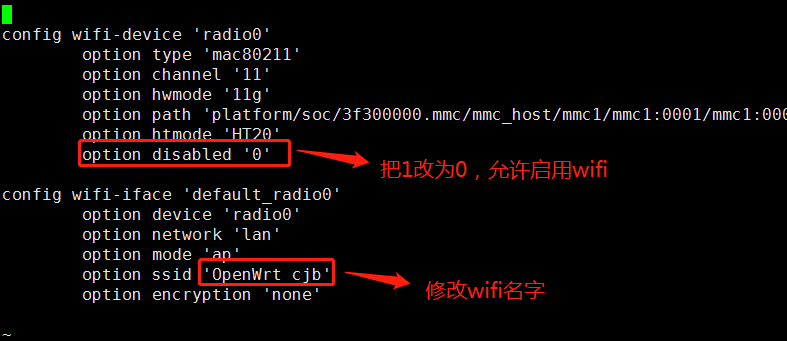
3、接口函数编写
4、系统升级(sysupgrade)
1)命令格式如:sysupgrade -v http://192.168.22.181:8080/openwrt-brcm2708-bcm2710-rpi-3-squashfs-sysupgrade.img.gz, 其http地址为升级包放在http服务器上的目录地址(由hfs282.exe软件搭建)
5、firewall设置
1)需把wan口的input设置为“ACCEPT”, 否则打开web网页和ssh登录失败,但可以正常ping,其文件/etc/config/firewall截图如下: